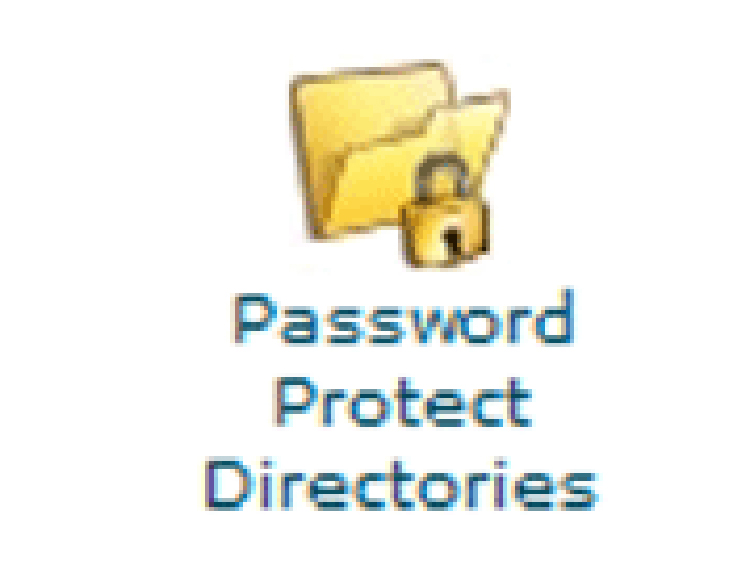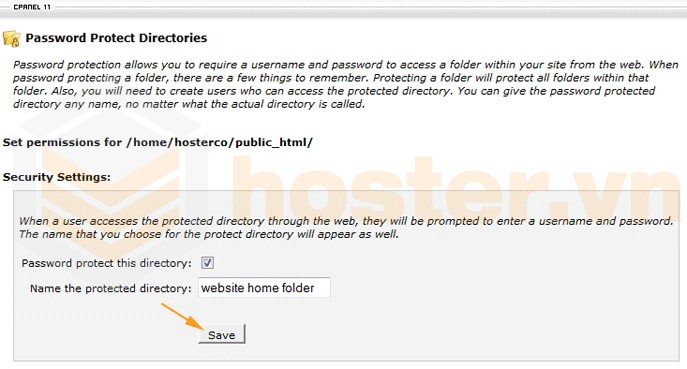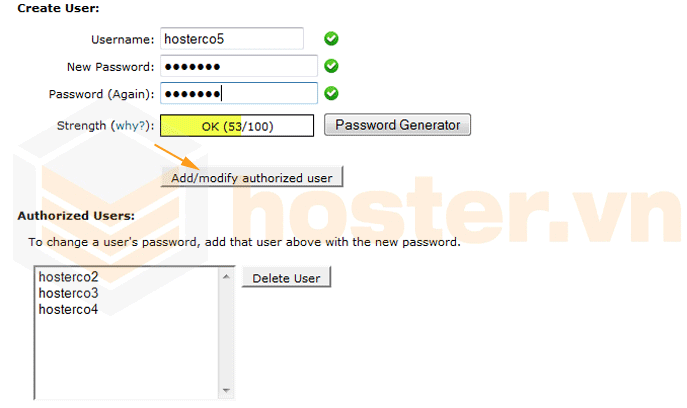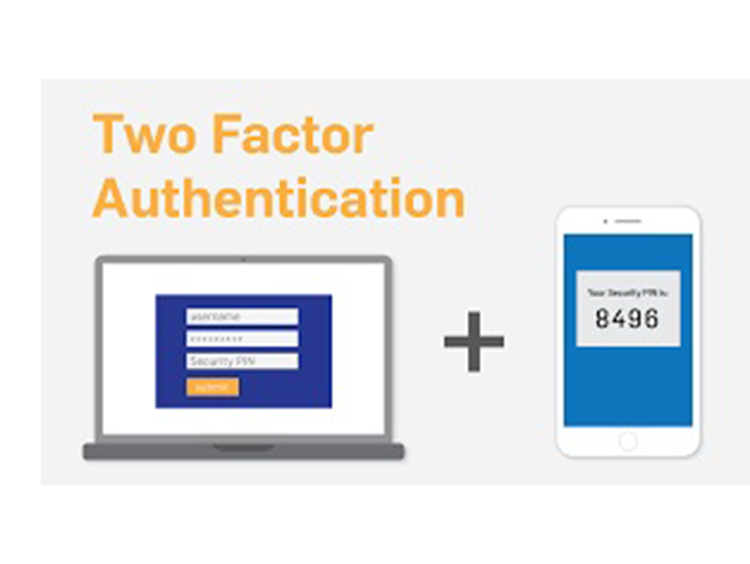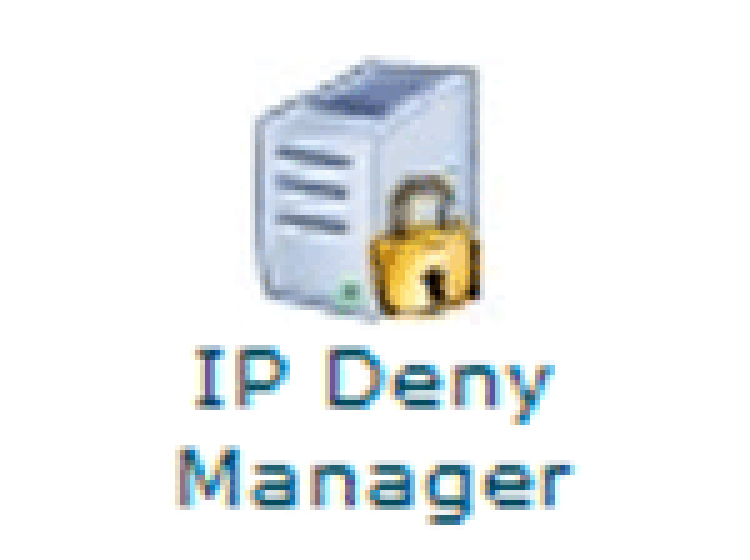Chặn truy cập theo địa chỉ IP
09/01/2025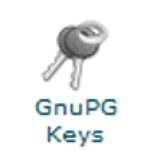
Tạo public/private key bằng công cụ GnuPG Keys
09/01/2025Mặc định tất cả mọi người đều xem được website của bạn. Tuy nhiên, đôi khi bạn muốn giới hạn khi vào website sẽ phải nhập đúng user/pass do bạn cung cấp mới vào được. Tính năng Password Protected Directories cho phép bạn đặt mật khẩu truy cập website
![]()
Khi nhấn vào nút Password Protected Directoried, hộp thoại Password Protect Directories Directory Selection xuất hiện, bạn chọn thư mục muốn đặt mật khẩu truy cập là Web Root (public_html) hay Document Root của host rồi nhấn nút Go.
Ở trang Password Protect Directory, chọn thư mục muốn đặt mật khẩu. Để đặt mật khẩu cho cả website bạn phải chọn public_html
Trang tiếp theo, bạn tích vào ô “Password protect this directory”, đặt tên cho thư mục được bảo vệ trong ô “Name the protected directory” rồi nhấn nút Save để kích hoạt chế độ bảo vệ thư mục.
Để tạo tài khoản cho người dùng vào website, bạn kéo xuống dưới phần Create User và nhập các thông số username, password rồi nhấn “Add/modify authorized user” để tạo. Ở bảng “Authorized Users” là danh sách các user đã được tạo.
Bây giờ khi bạn vào website sẽ xuất hiện một hộp thoại yêu cầu nhập username/password truy cập. Bạn nhập một trong các “Authorized Users” ở trên là được.